


Este modelo ajudará você a lançar um assistente de IA no seu site em apenas 5 minutos, sem precisar escrever uma única linha de código. Ele recebe mensagens dos usuários, analisa-as usando o ChatGPT com base na documentação enviada e responde em tempo real por meio de um widget de chat. ⚡ Perfeito para suporte, bases de conhecimento, perguntas frequentes ou apenas um chatbot amigável.



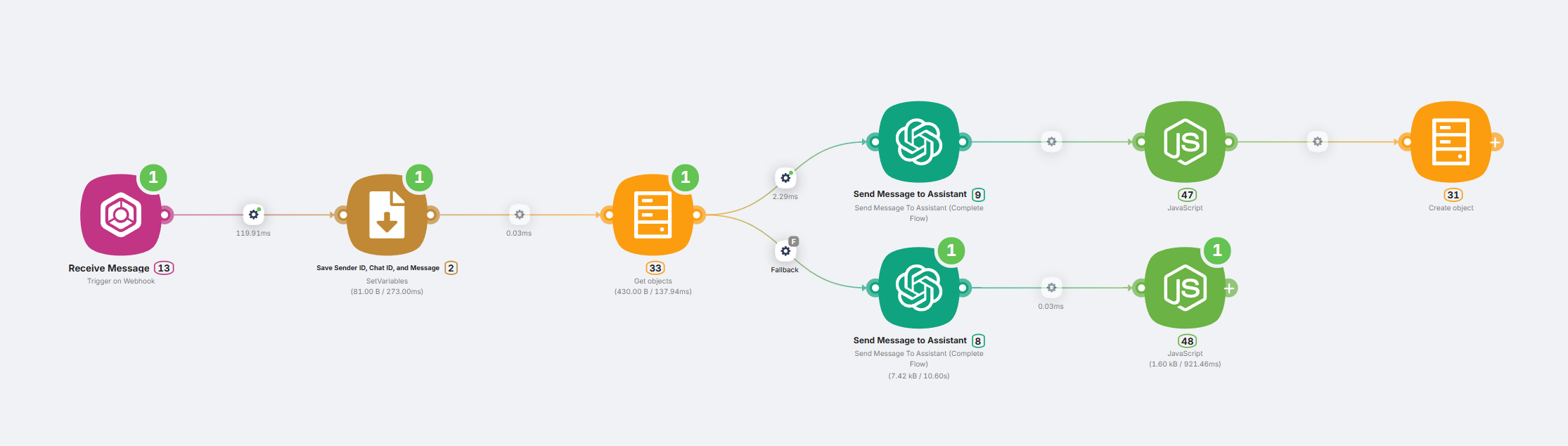
thread_id existe (se não, cria um)Para habilitar o envio de mensagens pelo seu site, você precisa instalar o widget Chatwoot. O Chatwoot é uma ferramenta de bate-papo gratuita e de código aberto.

api_access_token in Configurações de perfil (ou do seu administrador)

usersdatabase/chat_database/users
OpenAI API Keychat_database/users)Chatwoot API Tokenaccount_id
Agora você tem um chatbot de IA totalmente funcional que:
Confira nosso Fórum da comunidade Latenode Ou junte-se ao Latenode Discord — estamos sempre aqui para ajudar.
Feliz automação! 🚀
Sim, o Latenode foi projetado para usuários de todos os níveis de habilidade. Ele oferece recursos avançados para aqueles proficientes em JavaScript e ferramentas visuais intuitivas e assistência de IA para iniciantes. Seja você um desenvolvedor experiente ou um novato, o Latenode fornece uma experiência amigável ao usuário, adaptada ao seu nível de habilidade.
Sim, o Latenode suporta integração com uma ampla gama de serviços e APIs de terceiros. Você pode conectar o Latenode a várias plataformas online, bancos de dados e sistemas de software para automatizar transferências de dados, disparar ações e otimizar fluxos de trabalho. O Latenode também fornece ferramentas e recursos para facilitar o processo de integração.
Sim, o Latenode oferece uma versão gratuita que permite que você explore seus recursos. Esta versão inclui um subconjunto de recursos do Latenode, permitindo que você comece com a automação e experimente seus benefícios. Você pode então decidir se deseja atualizar para um plano pago para obter recursos e funcionalidades adicionais.
Latenode é uma ferramenta de automação visível e intuitiva projetada para capacitar os clientes a otimizar seus fluxos de trabalho por meio da automação. Ela permite que os clientes criem estratégias computadorizadas por meio da conexão de diversas ofertas e gadgets de internet, permitindo que automatizem obrigações e decorem a produtividade com sucesso.
Ao integrar todas as suas ferramentas de marketing em um só lugar por meio da integração de dados, o Latenode ajuda você a obter uma visão abrangente de suas operações. Isso permite que você identifique oportunidades potenciais mais facilmente e tome decisões informadas com base em dados precisos.